HWiNFO是一款功能强大的硬件信息检测和监控工具,被誉为最全面的系统信息软件。它不仅能够检测硬件信息,还提供实时的传感器监控功能。
🔍 软件特点
HWiNFO以其全面度和准确度著称,支持最新的硬件和最广泛的传感器。无论是普通用户还是专业技术人员,都能从中获得所需的硬件信息。
图吧工具箱主界面 - 工具集合概览
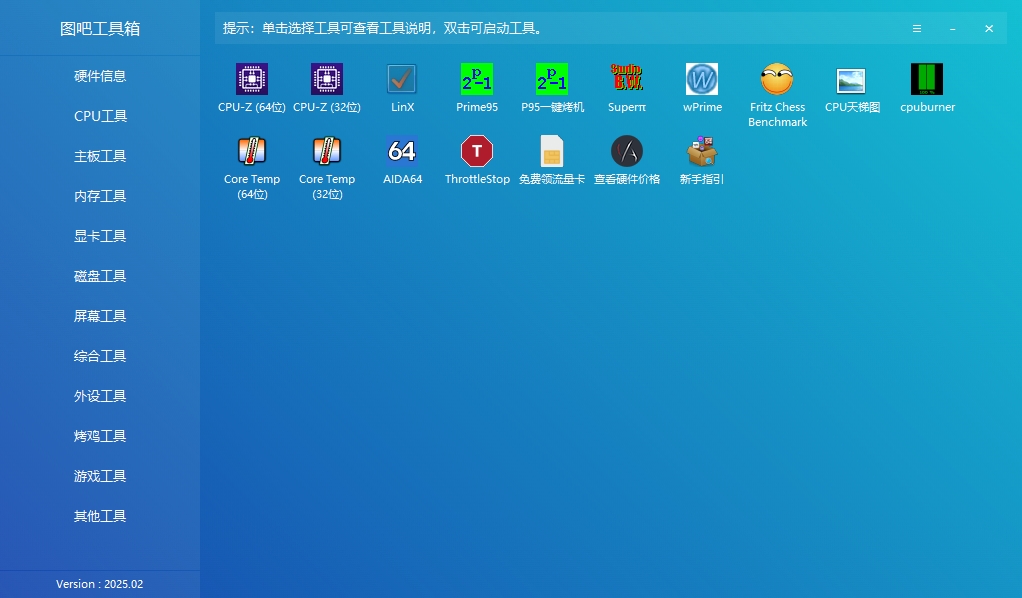
检测范围
处理器信息
- CPU型号、架构、频率
- 核心数量和线程数
- 缓存信息和指令集
- 实时频率和温度监控
系统信息
- 主板型号和芯片组
- BIOS/UEFI信息
- 内存配置和时序
- 存储设备详情
HWiNFO系统摘要 - 硬件概览信息
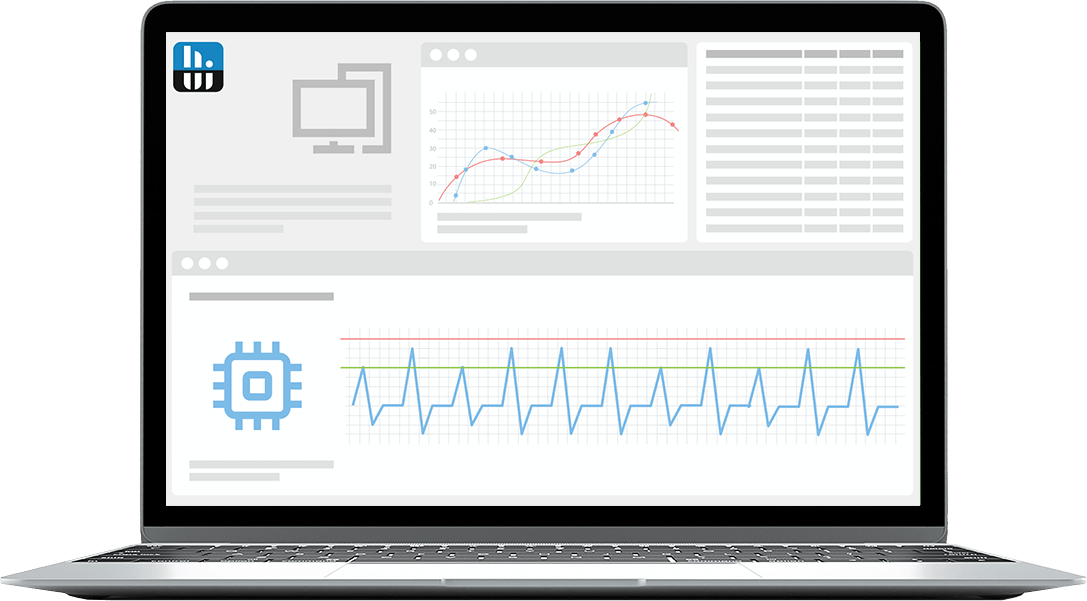
传感器监控
- 温度传感器(CPU、GPU、硬盘等)
- 电压监控
- 风扇转速
- 功耗监控
HWiNFO传感器状态 - 详细监控数据
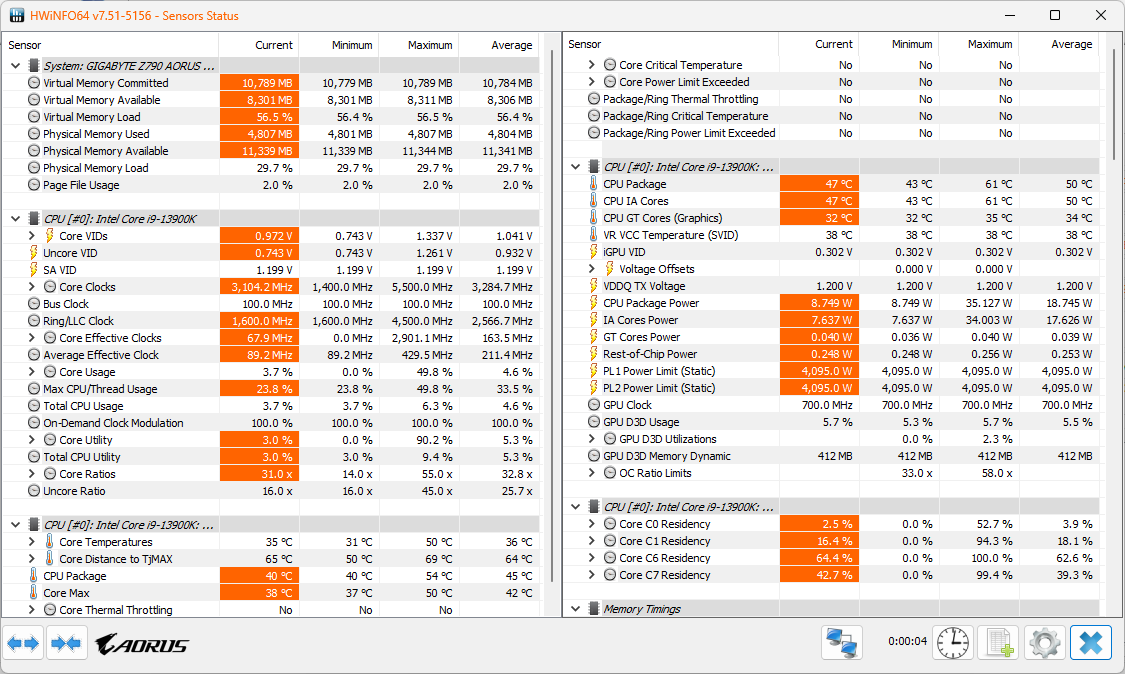
应用价值
HWiNFO不仅是信息查看工具,更是系统监控和诊断的专业助手:
- 全面诊断 - 一次获取所有硬件信息
- 实时监控 - 持续监控系统状态
- 问题定位 - 快速发现硬件问题
- 报告生成 - 为技术支持提供详细报告
HWiNFO是系统管理员和硬件爱好者的必备工具,提供最全面的硬件信息和监控功能。
🚀 详细使用指南
启动和界面介绍
HWiNFO启动时会询问运行模式:
- 仅传感器模式 - 只显示传感器监控窗口,资源占用最小
- 仅摘要模式 - 只显示硬件信息摘要,适合快速查看
- 完整模式 - 同时显示硬件信息和传感器监控
硬件信息查看技巧
CPU信息深度解读
HWiNFO提供的CPU信息包括:
- 基础频率vs实际频率 - 了解CPU的真实运行状态
- 核心电压 - 监控CPU电压变化,判断是否正常
- 温度分布 - 不同核心的温度差异,评估散热效果
- 功耗监控 - 实时功耗数据,优化电源配置
内存信息专业分析
- 内存时序详情 - CL、tRCD、tRP、tRAS等关键时序参数
- 内存频率 - 实际运行频率vs标称频率对比
- 内存电压 - DDR4/DDR5的电压监控
- 内存温度 - 高端内存条的温度传感器数据
存储设备健康监控
- SSD健康度 - 剩余寿命、写入量统计
- 硬盘SMART数据 - 坏道、重分配扇区等关键指标
- 温度监控 - 存储设备温度对寿命的影响
- 接口速度 - SATA、NVMe接口的实际传输速度
🔧 高级功能详解
自定义传感器监控
HWiNFO允许用户自定义监控界面:
- 选择关键传感器 - 只显示最重要的监控数据
- 设置警告阈值 - 温度、电压超标时自动警告
- 数据记录功能 - 长期记录传感器数据,分析趋势
- 图表显示 - 实时图表显示温度、频率变化
报告生成和分析
生成专业报告
- HTML格式 - 适合在线分享和查看
- TXT格式 - 纯文本格式,便于技术支持
- CSV格式 - 数据分析和Excel处理
- XML格式 - 程序化处理和数据交换
报告内容解读
专业的硬件报告应包含:
- 系统概览 - 主要硬件配置摘要
- 详细规格 - 每个组件的完整技术参数
- 传感器数据 - 当前的温度、电压、频率状态
- 问题诊断 - 自动检测到的潜在问题
🎯 实际应用场景
新电脑验机
购买新电脑后的完整检查流程:
- 硬件配置验证 - 确认CPU、内存、存储配置是否符合订单
- 温度基准测试 - 记录空载和轻负载下的温度表现
- 频率稳定度检查 - 观察CPU是否能稳定运行在标称频率
- 传感器功能验证 - 确认所有温度、风扇传感器正常工作
系统故障诊断
当系统出现问题时的诊断步骤:
- 温度异常排查 - 检查是否因过热导致降频或死机
- 电压波动分析 - 判断电源供电是否稳定
- 硬件兼容度检查 - 确认硬件规格和驱动程序匹配
- 传感器数据对比 - 与正常状态下的数据进行对比
超频前后对比
超频爱好者的必备工具:
- 基准数据记录 - 超频前的完整硬件状态
- 超频后验证 - 确认新频率下的稳定度
- 温度监控 - 超频后的散热压力评估
- 长期稳定度测试 - 24小时监控确保稳定运行
⚠️ 使用注意事项
传感器数据准确度
- 多重验证 - 重要数据建议用多个工具交叉验证
- 传感器限制 - 部分老旧硬件可能不支持某些传感器
- 驱动依赖 - 确保主板和显卡驱动程序最新
系统资源管理
- 后台运行 - 传感器监控会持续占用少量CPU资源
- 内存使用 - 长时间运行会积累一定内存使用
- 磁盘写入 - 数据记录功能会产生磁盘写入
数据隐私保护
- 本地处理 - 所有数据都在本地处理,不会上传
- 报告分享 - 分享报告前注意删除敏感信息
- 序列号保护 - 硬件序列号等信息需要谨慎处理
🔄 与其他工具对比
HWiNFO vs CPU-Z
- 信息全面度 - HWiNFO覆盖更全面的硬件组件
- 传感器支持 - HWiNFO提供实时监控功能
- 界面复杂度 - CPU-Z更简洁,HWiNFO功能更丰富
- 资源占用 - CPU-Z更轻量,HWiNFO功能更强大
HWiNFO vs AIDA64
- 免费程度 - HWiNFO完全免费,AIDA64有付费版本
- 测试功能 - AIDA64包含硬件评估测试,HWiNFO专注信息检测
- 报告质量 - 两者都提供专业级报告功能
- 更新频率 - HWiNFO更新更频繁,支持最新硬件
📚 常见问题解答
Q: HWiNFO显示的温度不准确怎么办?
A: 首先确认主板BIOS和芯片组驱动是否最新。不同传感器可能显示不同温度,建议以CPU核心温度为准。如果温度明显异常,可以用其他工具如Core Temp进行交叉验证。
Q: 传感器窗口显示太多数据,如何简化?
A: 在传感器窗口中,可以右键点击不需要的项目选择"Hide"隐藏。也可以在设置中选择"Minimize Sensors"模式,只显示关键传感器数据。
Q: 如何设置温度警告?
A: 在传感器窗口中右键点击温度项目,选择"Configure",可以设置高温警告阈值。当温度超过设定值时,HWiNFO会显示警告提示。
Q: 生成的报告文件很大,如何优化?
A: 在生成报告时,可以选择"Summary Only"模式,只包含关键信息。也可以在设置中关闭不需要的硬件组件检测,减少报告内容。
替代工具推荐
HWiNFO是最全面的硬件信息检测工具,无论是日常使用还是专业诊断,都能提供准确、详细的硬件数据。正确使用HWiNFO,能够帮助用户更好地了解和管理自己的计算机硬件。
📚 HWiNFO怎么用
详细的HWiNFO基准测试教程,教你如何使用HWiNFO测试CPU、内存、硬盘效能,生成硬件报告,进行效能评估和对比分析。
详细的HWiNFO温度监控教程,教你如何设置游戏内温度显示、配置警报系统、使用图表分析功能,游戏玩家必备技巧。
详细的HWiNFO使用教程,教你如何下载安装HWiNFO、查看硬件信息、监控CPU和显卡温度,适合新手用户的完整入门指南。
主要功能
全面硬件检测
检测CPU、GPU、内存、存储等所有硬件组件的详细信息
实时传感器监控
监控温度、电压、风扇转速、功耗等传感器数据
详细报告生成
生成完整的系统硬件报告,支持多种格式导出
问题诊断
自动检测硬件问题并提供诊断建议
适用场景
系统诊断
全面检测系统硬件状态,快速定位问题
效能监控
实时监控硬件效能和温度状态
报告生成
为技术支持生成详细的硬件信息报告
系统维护
定期检查硬件健康状态,预防故障
使用教程
启动HWiNFO
从图吧工具箱中启动HWiNFO,选择传感器监控模式
查看系统信息
在主界面查看CPU、内存、主板等硬件的详细信息
监控传感器数据
打开传感器窗口,实时监控温度、电压等数据
生成报告
使用报告功能生成详细的硬件信息文档
注意事项
传感器支持
HWiNFO支持最广泛的传感器,提供最准确的监控数据
启动模式
可选择仅信息模式或传感器监控模式,根据需要选择
资源占用
传感器监控模式会占用一定系统资源,注意影响
